Cách tạo tài khoản Microsoft Teams miễn phí không cần mail EDU
Hiện tại thì Zoom đang gặp vấn đề trong việc bảo mật thông tin, nên nhiều thầy cô hay phụ huynh đã gỡ Zoom trên máy tính và tìm phần mềm thay thế Zoom như Microsoft Teams chẳng hạn. Trong quá trình đăng ký Microsoft Teams, chúng ta sẽ có lựa chọn tạo tài khoản cho giáo dục hay tài khoản dành cho các cơ quan. Nếu các thầy cô muốn sở hữu giao diện để giảng dạy, tạo bài tập, tạo bài kiểm tra… thì bắt buộc phải điền email edu từ phía nhà trường cung cấp. Vậy nếu không có mail edu để đăng ký Microsoft Teams thì làm thế nào? Bài viết dưới đây sẽ hướng dẫn bạn cách đăng ký Microsoft Teams hoàn toàn miễn phí mà không cần tới email edu từ nhà trường. Khi đăng ký thành công các thầy cô còn có có thêm 5TB OneDrive và sử dụng Office 356 online miễn phí.
Hướng dẫn đăng ký Microsoft Teams free
Bước 1:
Trước hết người dùng truy cập vào link dưới đây rồi nhấn LEARN HOW TO BUY FOR SCHOOLS.
https://www.microsoft.com/en-us/education/products/office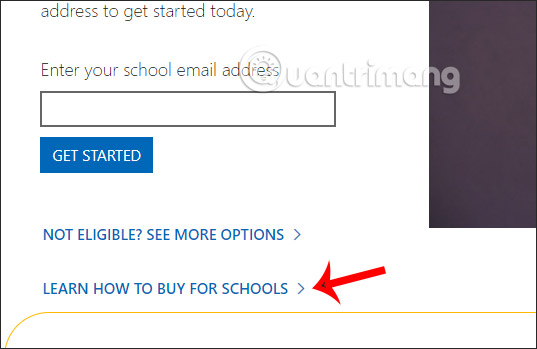
Bước 2:
Chuyển sang giao diện mới bạn nhấn vào Get started for free để tiến hành tạo free tài khoản Office 365 Education.
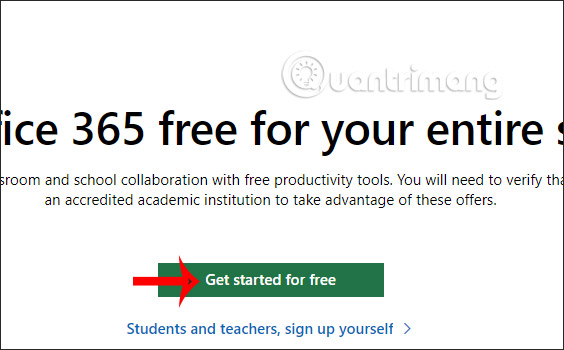
Tiếp đến điền các thông tin tại giao diện này. Lưu ý ở giao diện này bạn không cần nhất thiết phải điền email của bản thân, có thể dùng email ảo hoặc số điện thoại ảo cũng được. Để tìm được email ảo, các thầy cô tham khảo bài viết Đây là cách tạo địa chỉ email ảo nhanh chóng.
Nhấn Next ở bên dưới để tiếp tục.
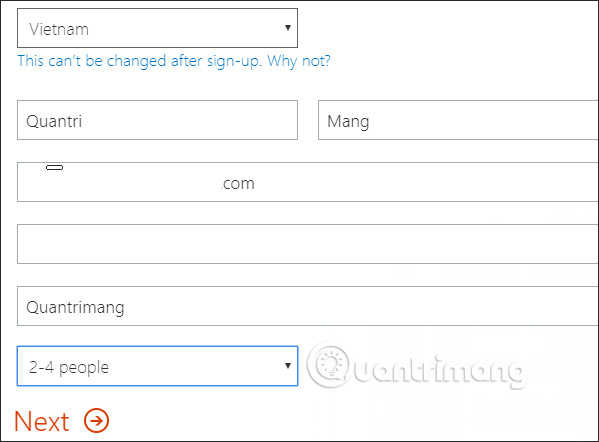
Bước 3:
Trong giao này người dùng nhập tên user, đặt đuôi trong địa chỉ đăng nhập và mật khẩu. Khi nhập xong thì trang web tiến hành kiểm tra, nếu báo đỏ thì bạn cần nhập lại đuôi. Nhấn Create my account để tạo tài khoản.
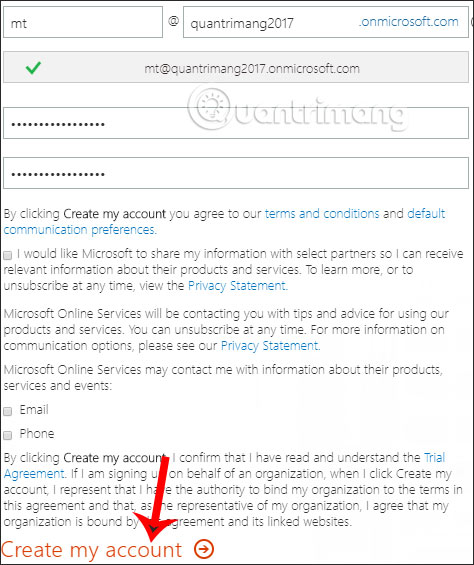
Bước 4:
Để xác minh tài khoản mới tạo, chúng ta cần nhập chính xác số điện thoại cá nhân để nhận mã xác minh gửi về số điện thoại. Chuyển về mã vùng +84 rồi điền số điện thoại.
Nhấn Text me để nhập mã xác nhận.
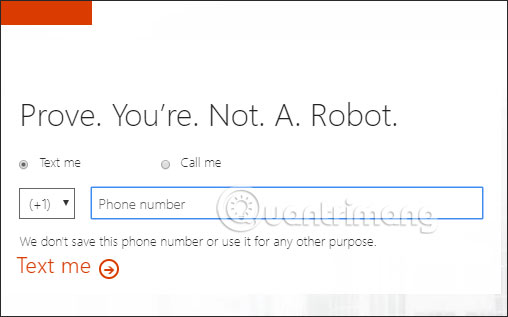
Nhập mã xác nhận vào giao diện này rồi nhấn Next.
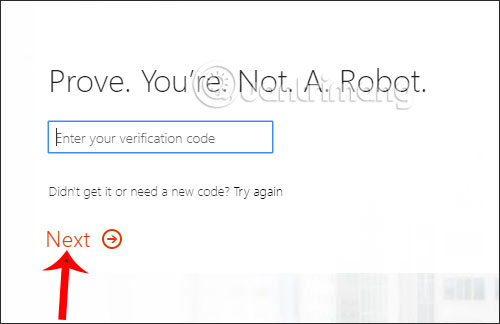
Bước 5:
Cuối cùng chúng ta chờ quá trình tạo tài khoản Office 365 Education miễn phí hoàn thành rồi sử dụng user ID đã tạo để truy cập vào giao diện Microsoft Teams để sử dụng miễn phí là xong. Các thầy cô cũng nên lưu lại trang web tại giao diện này để truy cập khi muốn thay đổi lại mật khẩu. Tài khoản được sử dụng miễn phí trong 6 tháng. Hết 6 tháng thì bạn phải mua để sử dụng tiếp.
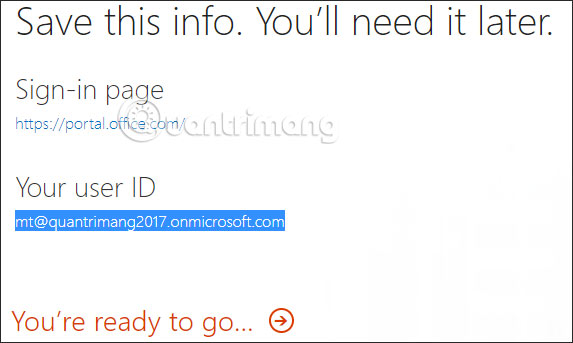
Giao diện Microsoft Teams sử dụng user ID đã tạo như hình dưới đây, với đầy đủ các tính năng và công cụ để tạo phòng học trực tuyến.
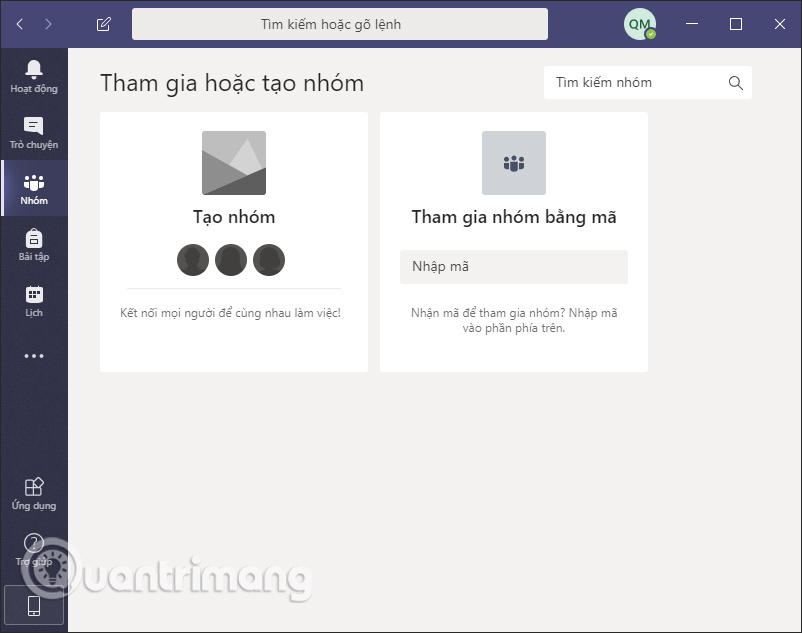
Để thực hiện các thao tác tạo phòng học hay sử dụng Microsoft Teams, các thầy cô tham khảo bài viết dưới đây.